A kijelölő eszközzel rajzolj egy dobozt, nem túl nagyot, itt fog megjelenni a webhelyed neve.
Töltse ki a dobozt #e85c88 színnel.
Nyomja meg a Ctrl + T billentyűkombinációt a doboz felszabadításához, és forgassa el körülbelül 20-30 fokkal a képen látható módon…
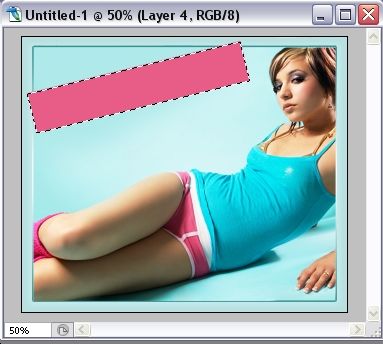
Lépjen a Réteg >> Rétegstílusok >> Keverési beállítások menüpontra, és alkalmazza ezt a színátmenetes körvonal-effektust a rózsaszín mezőre (ugyanaz, mint a fő sablon törzsénél).
Használja a színeket: #4fa5a4 … #ffffff … #4fa5a4
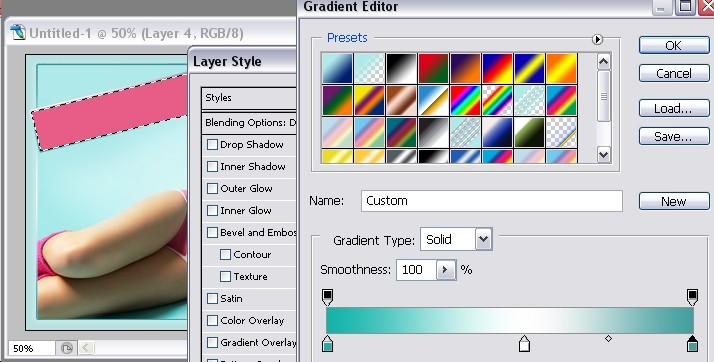
És egy ugyanolyan árnyalatú árnyék is, #4fa5a4
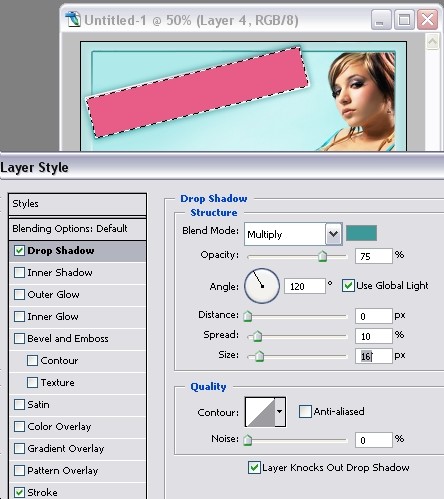
Válassza ki a gépelő eszközt, és adjon hozzá szöveget a rózsaszín dobozhoz. Mivel az elrendezés meglehetősen funky, használj valami funky betűtípust is, itt minden graffitihez hasonló betűtípus jól működik, mi a „BadaBoom BB”-t használtuk, amely ingyenesen elérhető a dafont.com oldalon

Emlékszel, hogyan készíted el a fejléc rózsaszín dobozát? Jó, csinálj még 4-et, csak kisebbet… vagy duplázd meg a meglévő nagyot, és méretezd át kisebbre.
Ha újból készíti őket, ne felejtse el ugyanazt az árnyékot és színátmenetet alkalmazni minden dobozra.
A legfontosabb, hogy az alábbi képen látható módon csökkentse az egyes dobozok átlátszatlanságát, hogy egy kicsit átlátszó legyen.. nem akarjuk teljesen lefedni a fotót!
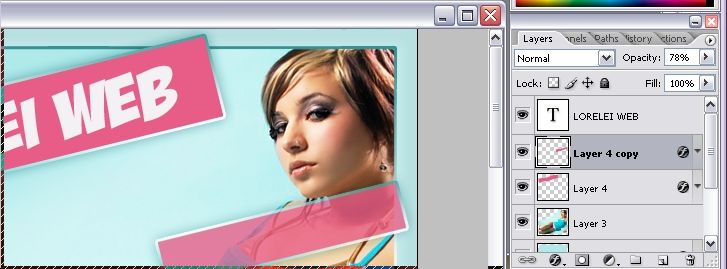
Ezt kaptuk…
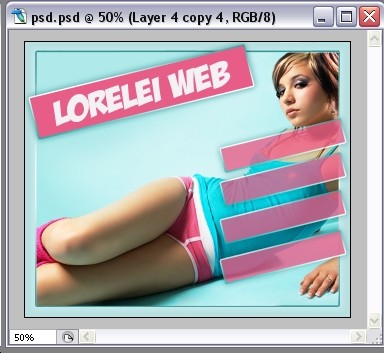
Most, ugyanúgy, mint a fejlécnél, adjon hozzá szöveget az elrendezés minden gombjához…
Most a fő részhez.
Hozzon létre egy új réteget. A kijelölő eszközzel rajzoljon egy dobozt (nem túl nagy), és töltse ki fehérrel. Állítsa a rétegek kitöltési átlátszatlanságát 20%-ra, vagy még kevesebbre (attól függően, hogy milyen sötét a fotó)
Nyomja meg a Ctrl + T billentyűket a doboz elforgatásához…
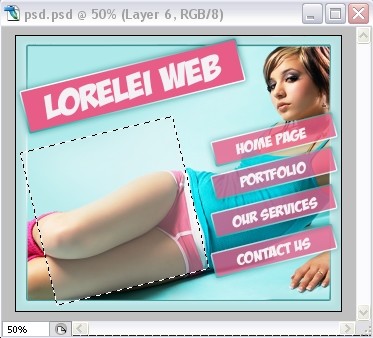
Amíg az are még ki van választva, váltson arra a rétegre, ahol a lány van (a fotó), és alkalmazza a Gauss-elmosódási effektust:
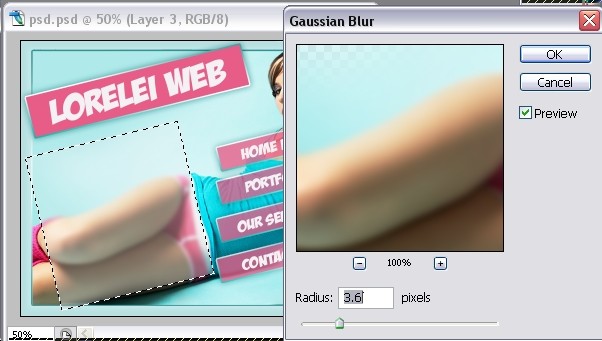
Lépjen a Réteg >> Rétegstílusok >> Körvonal elemre, és alkalmazza ugyanazt a színátmenetes körvonal-effektust, mint az összes eddigi doboznál, ugyanazokkal a színekkel. Az árnyék hozzáadása nem kötelező, úgy döntöttünk, hogy nem a szövegmezővel tesszük.

Szöveg hozzáadása az újonnan elmosódott mezőhöz, természetesen új rétegként.
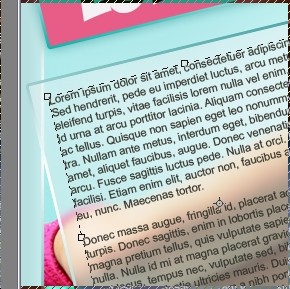
Most az utolsó érintéshez válassza ki az Elliptikus kijelölő eszközt, és válasszon ki egy területet, amely „megragadja” a szöveg fejlécét és halvány mezőjét is…
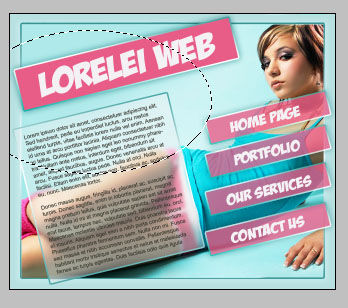
A Dodge Tool segítségével, 60%-os expozícióval, menjen át a kiválasztott terület szélein, hogy valami ilyesmit készítsen…
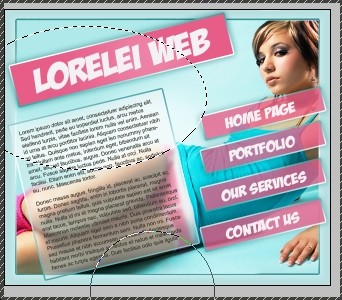
Ennyi, ez a végeredményed, csak szeletelj és kódolj! Ez ideális lenne bármilyen funky és művészi indítóoldalhoz.
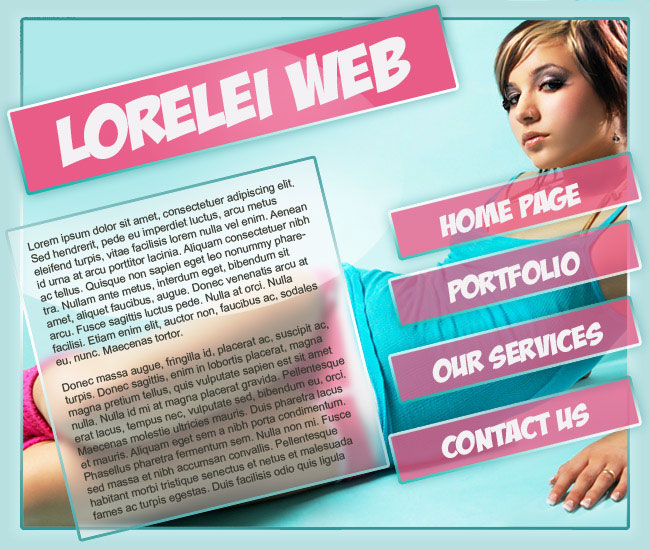




Szép tuti, de ha szabad egy kicsit kritizálnom.
A fő szövegrészben található típus nem kontrasztos, és nehezen olvasható az áttetszőség miatt, a háttérben a lányok lábaival.
Talán egy régi feliratos trükk javíthatja ezt, ha kemény fehér fényt ad a szöveg köré.
Akárhogy. szép munka.
[…] Ezt a bejegyzést a HowDo.us, Lars Moelleken említette a Twitteren. Lars Moelleken a következőket mondta: RT @LoreleiWeb Szexi portfóliósablon, gyönyörű induló oldal készítése http://bit.ly/67u8lL [...]
Nagyon tetszik, használnom kell, köszönöm!
[…] 6. Szexi portfóliósablon, amely pompás feltűnést kelt […]
[…] 6. Szexi portfóliósablon, amely pompás feltűnést kelt […]
[…] 6. Szexi portfóliósablon, amely pompás feltűnést kelt […]